
สารบัญ:
- ผู้เขียน John Day [email protected].
- Public 2024-01-30 13:03.
- แก้ไขล่าสุด 2025-01-23 15:12.

พัฒนาโดย - Nikhil Chudasma, Dhanashri Mudliar และ Ashita Raj
บทนำ
ความสำคัญของการตรวจสอบสภาพอากาศมีอยู่หลายวิธี พารามิเตอร์สภาพอากาศจะต้องได้รับการตรวจสอบเพื่อรักษาการพัฒนาในด้านการเกษตร เรือนกระจก และเพื่อให้แน่ใจว่าสภาพแวดล้อมการทำงานที่ปลอดภัยในอุตสาหกรรม ฯลฯ แรงจูงใจหลักเบื้องหลังการทำโครงการนี้คือยูทิลิตี้ขนาดใหญ่ของการตรวจสอบสภาพอากาศแบบไร้สายในพื้นที่ต่างๆ ตั้งแต่การเติบโตและการพัฒนาทางการเกษตรไปจนถึงการพัฒนาอุตสาหกรรม เกษตรกรสามารถตรวจสอบสภาพอากาศของทุ่งได้จากที่ห่างไกลและไม่ต้องการให้พวกเขาอยู่ที่นั่นเพื่อทราบพฤติกรรมภูมิอากาศที่ทุ่งเกษตรกรรม / เรือนกระจกโดยใช้การสื่อสารไร้สาย
เสบียง
ฮาร์ดแวร์ที่จำเป็น:
- รุ่น Raspberry Pi B+
- Arduino Mega 2560
- A3144 ฮอลล์เซนเซอร์
- โมดูลเซ็นเซอร์ IR
- DHT11 เซ็นเซอร์อุณหภูมิและความชื้น
- MQ-7 แก๊สเซนเซอร์
- ML8511 ยูวีเซนเซอร์
- ตลับลูกปืนขนาดเล็ก
- แท่งเกลียว น็อตหกเหลี่ยม และแหวนรอง
- แม่เหล็กนีโอไดเมีย
- ตัวต้านทาน 10K
- ท่อพีวีซีและข้อศอก
- ปากกาลูกลื่น
ซอฟต์แวร์ที่จำเป็น:
- Arduino IDE
- โหนดแดง
ขั้นตอนที่ 1: การพัฒนาเครื่องวัดความเร็วลม



- ตัดท่อพีวีซีให้ยาวกว่าความหนาของลูกปืน
- ใส่ลูกปืนเข้าไปในชิ้นตัดท่อ
- เชื่อมฝาหลังของปากกาเข้ากับขอบด้านนอกของชิ้นงานตัดท่อที่ 0-120-240 องศา
- ติดถ้วยกระดาษด้านการเขียนของปากกา
- ใส่แถบเกลียวในท่อโดยใช้วงแหวนและน็อต ติดตั้งเซ็นเซอร์ฮอลล์ A3144 ตามที่แสดงในภาพ
- ติดแม่เหล็กเข้ากับปากกาตัวใดตัวหนึ่งจากสามด้าม โดยให้แม่เหล็กควรอยู่เหนือเซ็นเซอร์ในห้องโถงพอดีเมื่อประกอบปากกา
ขั้นตอนที่ 2: การพัฒนาหน่วยบอกทิศทางลม




- ตัดท่อแล้วทำช่องให้พอดีกับใบพัดลม
- ใส่ลูกปืนเข้าไปในชิ้นส่วนที่ตัดของท่อ
- ติดแถบเกลียวในท่อและติดแผ่นซีดี/ดีวีดีที่ปลายด้านหนึ่ง เหนือแผ่นดิสก์ให้เว้นระยะห่างไว้และใส่ชิ้นส่วนท่อที่ติดตั้งลูกปืน
- Mount IR Sensor Module บนแผ่นดิสก์ตามที่แสดงในภาพ
- ทำกังหันลมโดยใช้สเกลและสร้างสิ่งกีดขวางซึ่งควรอยู่ตรงข้ามกับตัวส่งและตัวรับ IR หลังจากประกอบใบพัด
- ประกอบใบพัดในช่อง
ขั้นตอนที่ 3: ประกอบหน่วยความเร็วลมและทิศทางลม

ประกอบหน่วยความเร็วลมและทิศทางลมที่พัฒนาขึ้นในขั้นตอนที่ 1 และขั้นตอนที่ 2 โดยใช้ท่อพีวีซีและข้อศอกตามภาพ
ขั้นตอนที่ 4: แผนภาพวงจรและการเชื่อมต่อ
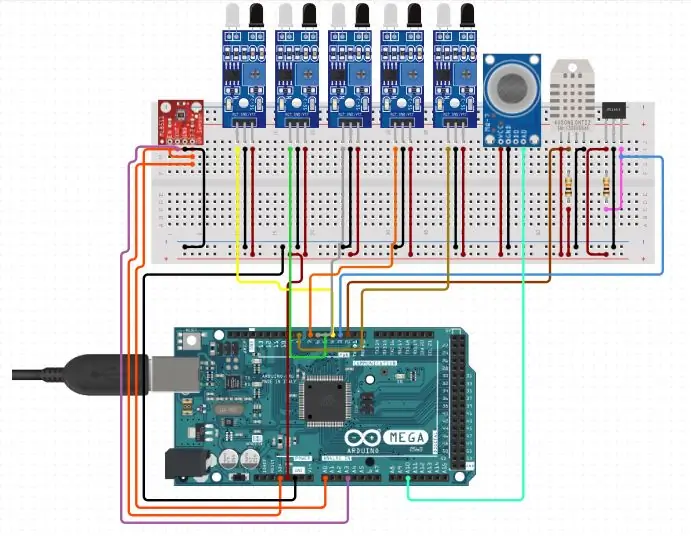
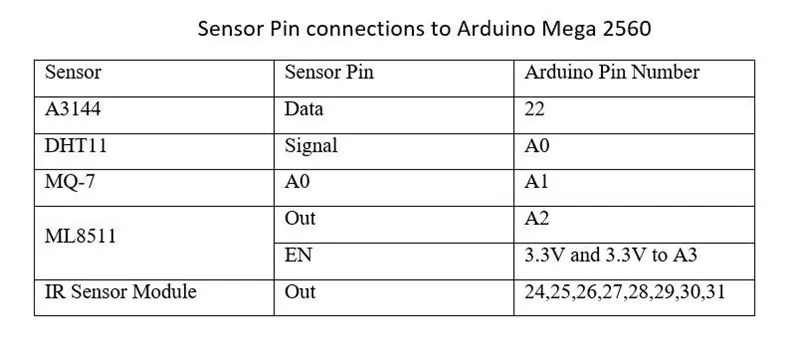


ตารางแสดงการเชื่อมต่อของเซ็นเซอร์ทั้งหมดกับ Arduino Mega 2560
- เชื่อมต่อตัวต้านทาน 10Kohm ระหว่าง +5V และข้อมูลของ Hall Sensor A3144
- เชื่อมต่อ Vcc, 3.3V และ Gnd ของเซ็นเซอร์ทั้งหมดตามลำดับ
- ต่อสาย USB ชนิด A/B เข้ากับ Arduino และ Raspberry Pi
ขั้นตอนที่ 5: โปรแกรมสำหรับ Arduino
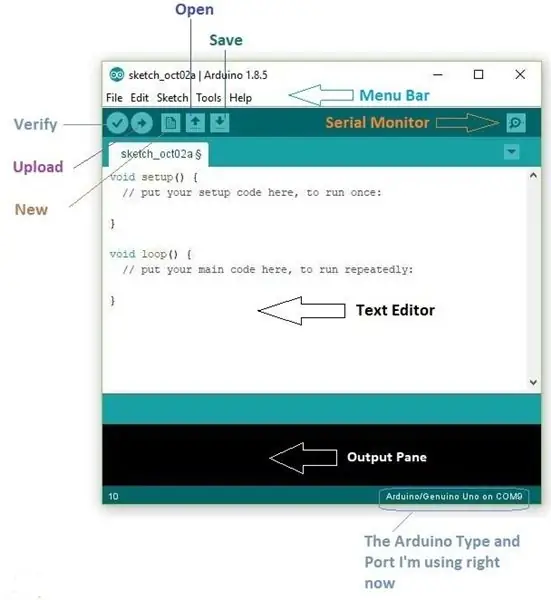
ใน Arduino IDE:
- ติดตั้งไลบรารีของเซ็นเซอร์ DHT11 และ MQ-7 ซึ่งรวมอยู่ที่นี่
- คัดลอกและวางโค้ด Arduino ที่รวมไว้ที่นี่
- เชื่อมต่อบอร์ด Arduino โดยใช้สายเคเบิลกับ Raspberry Pi
- อัปโหลดรหัสในบอร์ด Arduino
- เปิด Serial Monitor และพารามิเตอร์ทั้งหมดสามารถดูได้ที่นี่
รหัส Arduino
ห้องสมุด DHT
ห้องสมุด MQ7
ขั้นตอนที่ 6: Node Red Flow
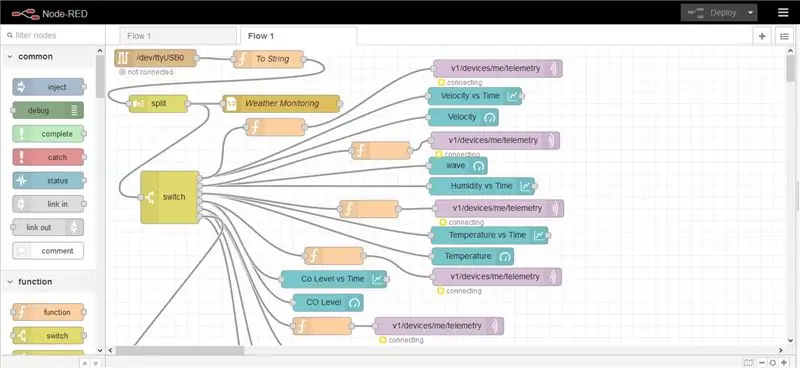
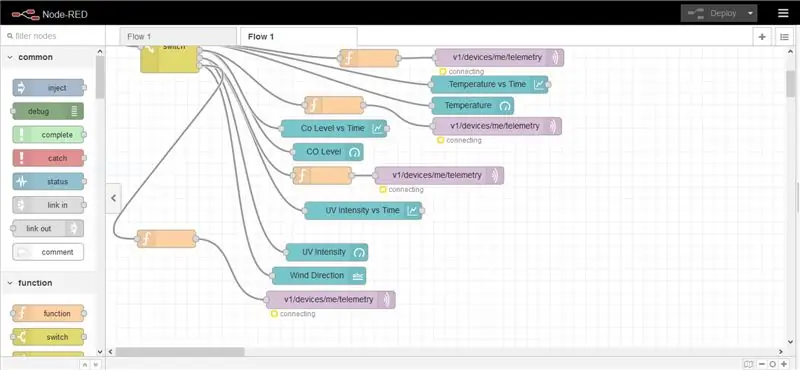
ภาพแสดงกระแส Node-Red
ต่อไปนี้เป็นโหนดที่ใช้สำหรับแสดงข้อมูลบนแดชบอร์ด
- Serial-IN
- การทำงาน
- แยก
- สวิตช์
- วัด
- แผนภูมิ
อย่าใช้โหนดออก MQTT เนื่องจากใช้สำหรับเผยแพร่ข้อมูลบนเซิร์ฟเวอร์ระยะไกล เช่น Thingsboard คำแนะนำปัจจุบันสำหรับแดชบอร์ดเครือข่ายท้องถิ่น
ขั้นตอนที่ 7: แดชบอร์ด
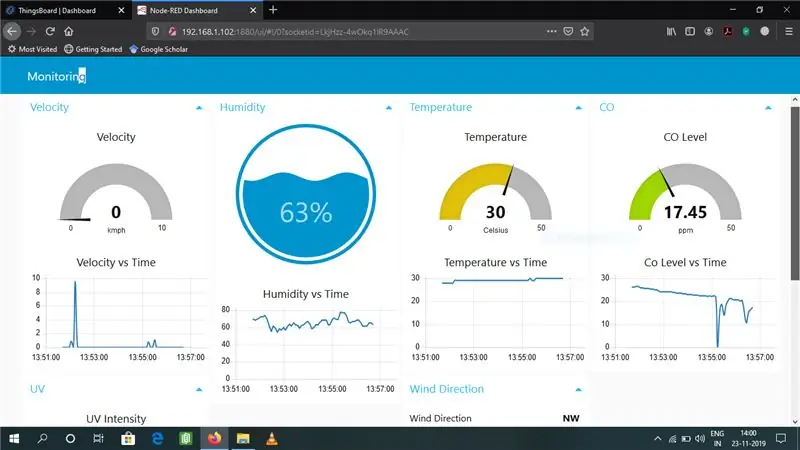
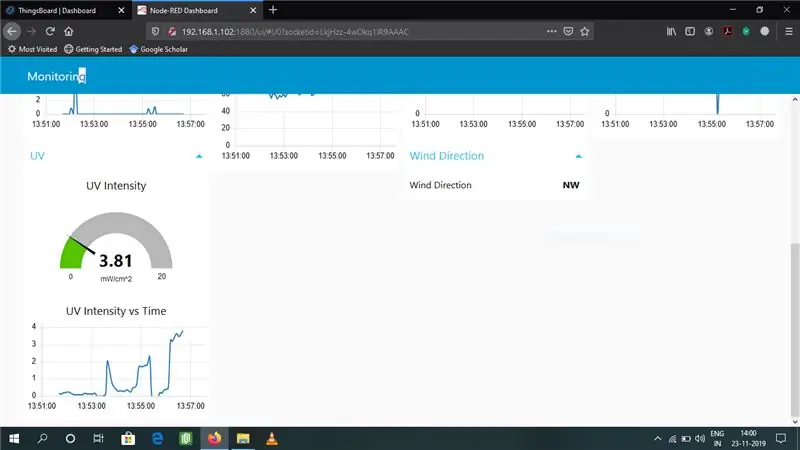
รูปภาพแสดงแดชบอร์ดที่แสดงพารามิเตอร์สภาพอากาศและกราฟตามเวลาจริงทั้งหมดตามลำดับ
ขั้นตอนที่ 8: การทดสอบ

ผลลัพธ์เรียลไทม์ที่แสดงบนแดชบอร์ด
แนะนำ:
Easy IOT – ฮับเซ็นเซอร์ RF ที่ควบคุมด้วยแอปสำหรับอุปกรณ์ IOT ระยะกลาง: 4 ขั้นตอน

Easy IOT – ฮับเซ็นเซอร์ RF ที่ควบคุมด้วยแอปสำหรับอุปกรณ์ IOT ระยะกลาง: ในบทช่วยสอนนี้ เราจะสร้างเครือข่ายของอุปกรณ์ที่สามารถควบคุมผ่านลิงก์วิทยุจากอุปกรณ์ศูนย์กลาง ประโยชน์ของการใช้การเชื่อมต่อวิทยุแบบอนุกรม 433MHz แทน WIFI หรือ Bluetooth คือช่วงที่กว้างกว่ามาก (พร้อม
IoT APIS V2 - ระบบชลประทานพืชอัตโนมัติที่เปิดใช้งาน IoT แบบอัตโนมัติ: 17 ขั้นตอน (พร้อมรูปภาพ)

IoT APIS V2 - ระบบชลประทานพืชอัตโนมัติที่เปิดใช้งาน IoT แบบอัตโนมัติ: โครงการนี้เป็นวิวัฒนาการของคำสั่งก่อนหน้าของฉัน: APIS - ระบบชลประทานพืชอัตโนมัติฉันใช้ APIS มาเกือบปีแล้วและต้องการปรับปรุงจากการออกแบบก่อนหน้านี้: ความสามารถในการ ตรวจสอบโรงงานจากระยะไกล นี่คือวิธีที่
โมดูลพลังงาน IoT: การเพิ่มคุณสมบัติการวัดพลังงาน IoT ให้กับตัวควบคุมการชาร์จพลังงานแสงอาทิตย์ของฉัน: 19 ขั้นตอน (พร้อมรูปภาพ)

โมดูลพลังงาน IoT: การเพิ่มคุณสมบัติการวัดพลังงาน IoT ให้กับตัวควบคุมการชาร์จพลังงานแสงอาทิตย์ของฉัน: สวัสดีทุกคน ฉันหวังว่าพวกคุณทุกคนจะยอดเยี่ยม! ในคำแนะนำนี้ฉันจะแสดงให้คุณเห็นว่าฉันสร้างโมดูลการวัดพลังงาน IoT ที่คำนวณปริมาณพลังงานที่สร้างโดยแผงโซลาร์เซลล์ของฉันได้อย่างไรซึ่งถูกใช้โดยตัวควบคุมการชาร์จพลังงานแสงอาทิตย์ของฉัน t
พื้นฐาน IoT: การเชื่อมต่อ IoT ของคุณกับคลาวด์โดยใช้ Mongoose OS: 5 ขั้นตอน

พื้นฐาน IoT: การเชื่อมต่อ IoT ของคุณกับคลาวด์โดยใช้ Mongoose OS: หากคุณเป็นคนที่ชอบซ่อมแซมและอุปกรณ์อิเล็กทรอนิกส์ บ่อยครั้งคุณจะเจอคำว่า Internet of Things ซึ่งปกติจะย่อว่า IoT และมัน หมายถึงชุดอุปกรณ์ที่สามารถเชื่อมต่ออินเทอร์เน็ตได้! เป็นคนแบบนี้
ESP8266 NODEMCU BLYNK IOT บทช่วยสอน - Esp8266 IOT โดยใช้ Blunk และ Arduino IDE - การควบคุมไฟ LED ผ่านอินเทอร์เน็ต: 6 ขั้นตอน

ESP8266 NODEMCU BLYNK IOT บทช่วยสอน | Esp8266 IOT โดยใช้ Blunk และ Arduino IDE | การควบคุม LEDs ผ่านอินเทอร์เน็ต: สวัสดีทุกคนในคำแนะนำนี้ เราจะเรียนรู้วิธีใช้ IOT กับ ESP8266 หรือ Nodemcu ของเรา เราจะใช้แอป blynk สำหรับสิ่งนั้น ดังนั้นเราจะใช้ esp8266/nodemcu ของเราเพื่อควบคุมไฟ LED ผ่านอินเทอร์เน็ต ดังนั้นแอป Blynk จะเชื่อมต่อกับ esp8266 หรือ Nodemcu ของเรา
